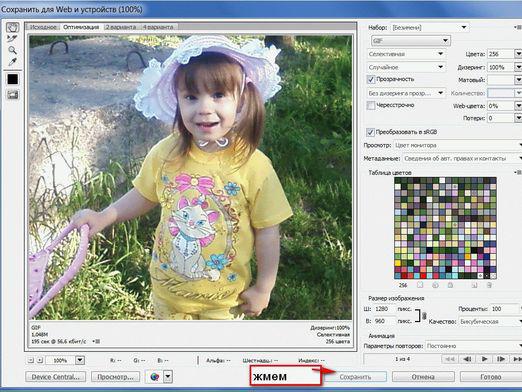Hareketsiz bir çerçeve nasıl hazırlanır?

Bazen,Sevdiğiniz filmin bir görüntüsü, ancak birçoğu nasıl yapılacağını bilmiyor. Bu makalede, bir videoda, Skype'ta veya çevrimiçi videolar izlerken sabit bir karenin nasıl oluşturulacağı sorusunun cevabını bulacaksınız. Size nasıl yapılacağını anlatacağız.
Önce, videodan hareketsiz bir karenin nasıl oluşturulacağını anlamaya yönelik eylem planını anlatacağız.
"Video master" programını yükleyin
Çalışmaya başlamadan önce,İnternette bulunacak, bilgisayarınıza indirecek ve "Video ustaları" programını yükleyecek. Video dönüştürücüsünü birkaç dakika içinde indirebilirsiniz. Program yükleme tamamlandığında - çalıştırın. Bilgilendirme amacıyla işin öncesinde, bu yazılımın ana özelliklerinin bir açıklamasını "Yardım" menü sekmesinden bulabilirsiniz.
Gerekli videoları ekleme
Şimdi "VideoMaster" dosyasına indirmeniz gerekiyor.Hareketsiz bir çerçeve yapmanız gereken videolar. Programın kendisi, hemen hemen tüm modern ses video formatlarını destekler ve ayrıca DVD dosyaları ile işleme yapılmasına izin verir. Bir videoyu indirmek için yan taraftaki "ekle" simgesini tıklatmanız gerekir. Aynı anda hem bir video dosyası hem de birkaç video dosyası ekleyebilirsiniz. Bu arada, indirilen videoyu programdan da izleyebilirsiniz.
Durdurma çerçevesini yapın
Birden fazla video yüklediyseniz,Hareketsiz çerçeveyi nereye çekeceğinizi seçin. Programda, videoyu izlemeye başlayın ve durağan bir çerçeve oluşturmanız gereken noktada durun. Bundan sonra, "geçerli kareyi kaydet" düğmesine tıklayın, bu düğme program arayüzünün sağ üst köşesinde bulunur. Görünen pencerede, dosyanın kaydedileceği klasörün yanı sıra biçimi (PNG, GIF, BMP, GPEG) seçmelisiniz. Gerçekleştirilen eylemlerden sonra, bitmiş durdurma çerçevesini doğrudan program yardımı ile görebilirsiniz.
Skype'a sahipseniz, hareketsiz bir çerçeve nasıl hazırlanır? İki seçenek var: ya bir portre ya da bir muhatap resmi.
Kendinden portre ile başlayalım. Alabilmeniz için şunları yapmanız gerekir:
- Skype'ye giriyoruz.
- Menüde "Araçlar" menüsünü seçin, daha sonra "Ayarlar" sekmesini seçin
- "Genel" sekmesinde "Ayarlar" ı seçmelisinizvideo ». Web kamerası çalışıyorsa ve bağlıysa, resminizi görebilirsiniz. Birden fazla kamera bağlandığı durumda, istediğiniz kamerayı seçmek mümkündür. Resmin kalitesi size uymuyorsa, parlaklık, doygunluk ve kontrast ayarlayarak onu ayarlayabilirsiniz.
- Çerçeve videosu üzerine tıklayın.
- Ekran donmuş çerçeveyi görüntüleyecektir. Her şeyden memnun kalırsanız, "resim çek" i tıklayın.
- Konumu ayarlayarakÇerçeve yakalamada, donma karesine kaydedilecek alanı seçebilirsiniz. Ayrıca, ekranın sol alt tarafındaki kaydırıcıyı kullanarak boyutu ayarlayabilirsiniz.
- Dondurma çerçevesini kaydedin.
- Resimlerinizin bir kütüphaneniz var. Burada, daha önce alınan dondurulmuş kareyi Skype'ta avatar üzerine koyma fırsatı buluyorsunuz. Bunu yapmak için, vurgulayın ve Tamam'a tıklayın. Avatarın değiştirilmesi ile ilgilenmiyorsanız, iptal düğmesine tıklayın.
Şimdi bir başkasının çerçevesini nasıl oluşturacağımız sorusunu inceleyelim.
Bu amaca ulaşmak için aşağıdaki adımları takip etmeniz gerekecek:
- Rakibinizle bir video görüşmesi başlatın.
- Bir kez bir video görüşmesi başladı, pencerenin üst kısmında bulunan "dondurmak-çerçeve", tıklamanız gerekir.
- Fotoğrafı galeride kaydedin.
Durdurma çerçevesinin çevrimiçi nasıl yapılacağı ile ilgileniyorsanız, o zaman çok daha kolay.
- Koşu Videoları
- Klavyede PrintScreen düğmesine basın
- Boya kullanıyoruz
- Program penceresine sağ tıklayın, sonra "yapıştır" ı tıklayın.